نحوه فیلمبرداری لاگ در آیفون 15 پرو
آیفون 15 پرو و سری گوشی های بزرگتر آیفون 15 پرو مکس دارای ویژگی های برجسته دوربین متعددی از جمله قابلیت عکاسی در لاگ هستند.
اگر می خواهید فیلم بگیرید و سپس آن را رنگی کنید عالی است، آیفون 15 پرو اولین مدل از سری گوشی های پرچمدار اپل است که از فرمت پشتیبانی می کند.
این قابلیتی است که بهتر است خاموش شود مگر اینکه بخواهید فیلم را درجه بندی کنید، زیرا ویدیوی Log معمولی خاکستری و صاف به نظر می رسد. به طور پیش فرض روشن نیست، اما فعال کردن آن آسان است اگر مراحل زیر را دنبال کنید.
آنچه شما نیاز دارید:
- آیفون 15 پرو یا آیفون 15 پرو مکس
نسخه کوتاه
- قفل گوشی را باز کنید
- تنظیمات را باز کنید
- به سمت پایین به دوربین بروید
- روی Formats ضربه بزنید
- مطمئن شوید که ProRes فعال است
- روی ProRes Encoding ضربه بزنید
- Log را انتخاب کنید
- در داخل برنامه دوربین فعال کنید
آیفون 15 را فراموش کنید، 14 پرو مکس بالاخره ارزان شد
آیفون 14 پرو مکس را با قراردادی 24 ماهه فقط با 43.99 پوند در ماه با 159 پوند پیش پرداخت، با تماس و پیامک نامحدود و 100 گیگابایت داده 5G دریافت کنید.
- Mobiles.co.uk
- 159 پوند پیش پرداخت
- 43.99 پوند در ماه
مشاهده معامله
-
مرحله
1قفل گوشی را باز کنید

برای شروع، قفل آیفون 15 پرو یا آیفون 15 پرو مکس را باز کنید. توجه داشته باشید – این مورد با آیفون 15 معمولی و مدلهای قدیمیتر Pro یا Pro Max کار نمیکند.

-
مرحله
2تنظیمات را باز کنید
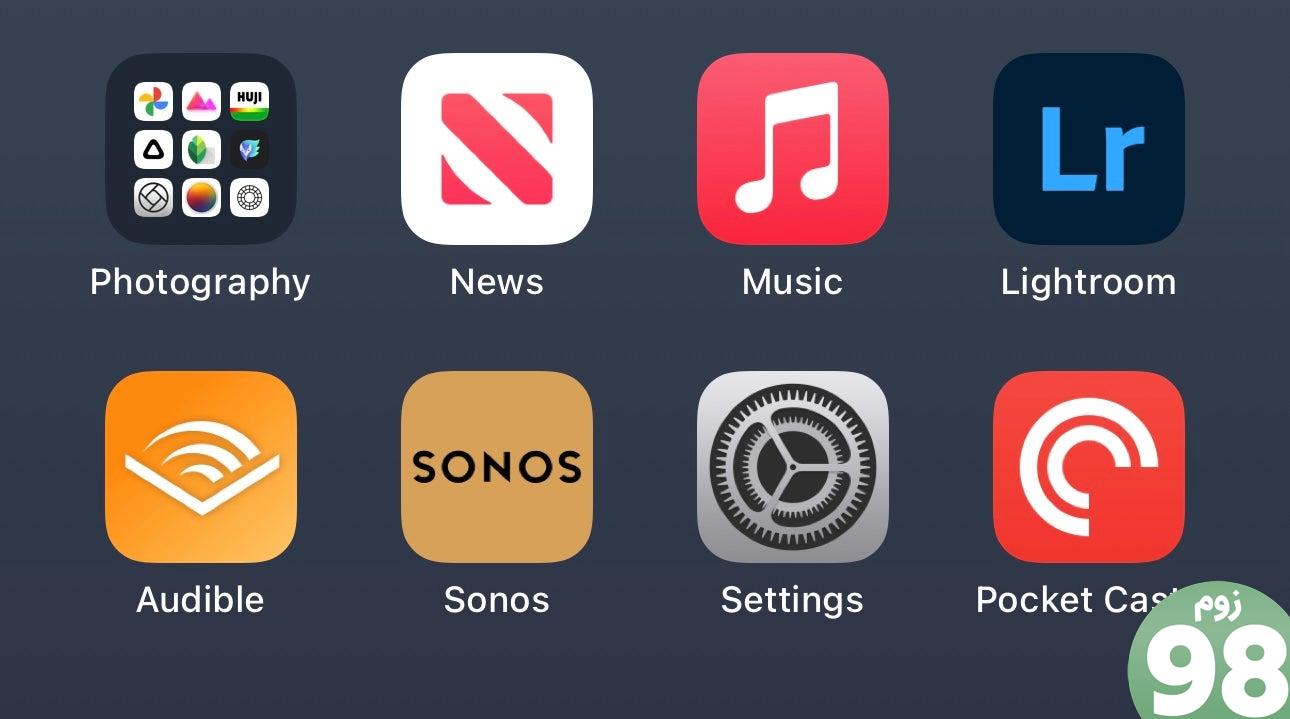
برنامه تنظیمات را پیدا کرده و انتخاب کنید. این برنامه با نمادی است که شبیه یک چرخ دنده است و می توانید آن را در تصویر زیر مشاهده کنید.
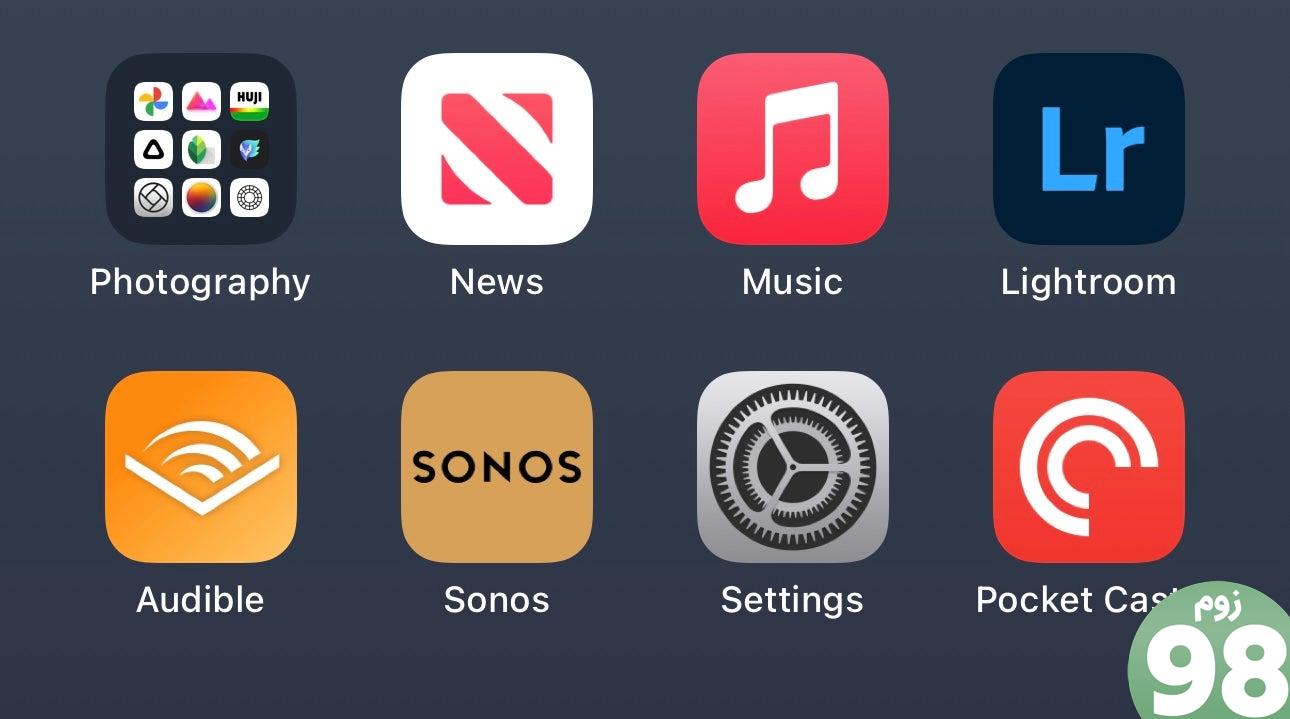
-
مرحله
3
وقتی وارد تنظیمات شدید، به پایین بروید و به دوربین بروید و روی آن ضربه بزنید.

-
مرحله
4روی Formats ضربه بزنید

در مرحله بعد، به گزینه ای با عنوان Formats بروید و روی آن ضربه بزنید.

-
مرحله
5مطمئن شوید که ProRes فعال است
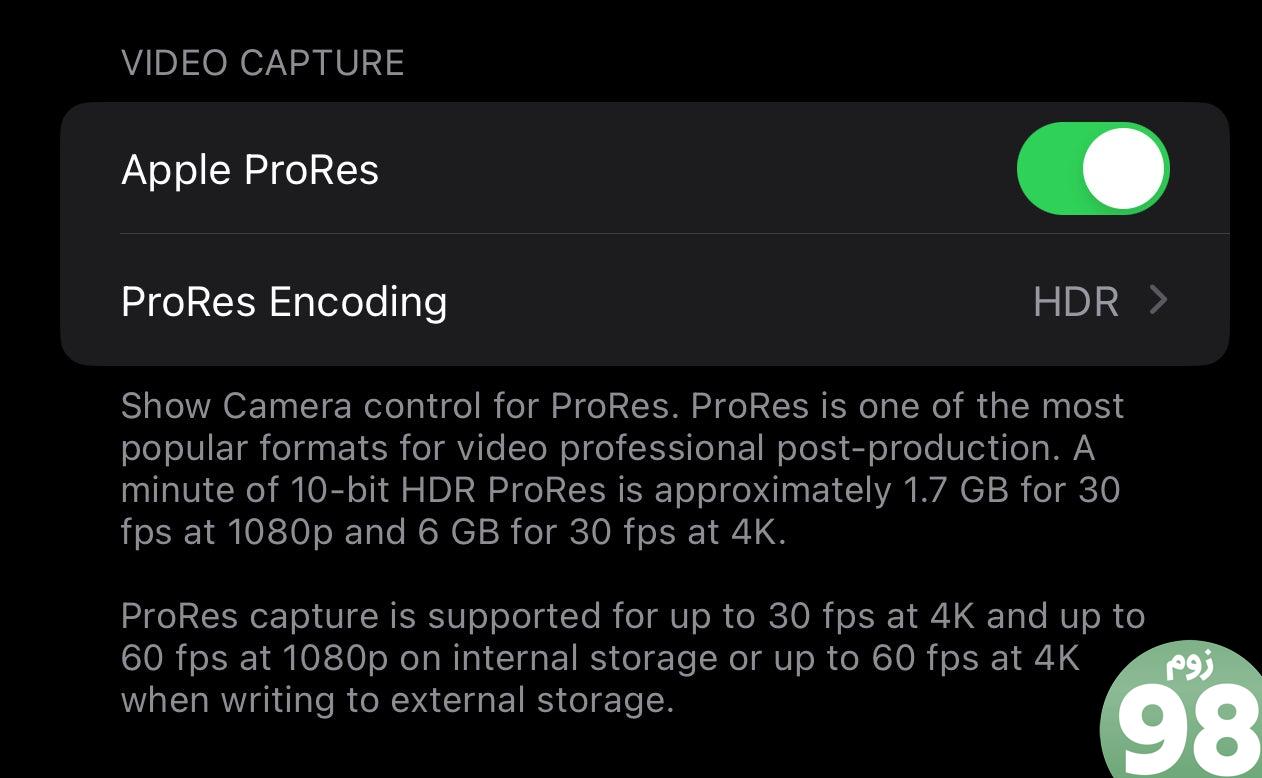
قبل از اینکه Log را فعال کنید، باید مطمئن شوید که ProRes فعال است. این باید به طور پیش فرض روشن باشد، اما اگر نه، گزینه Apple ProRes را جابجا کنید تا سبز شود.
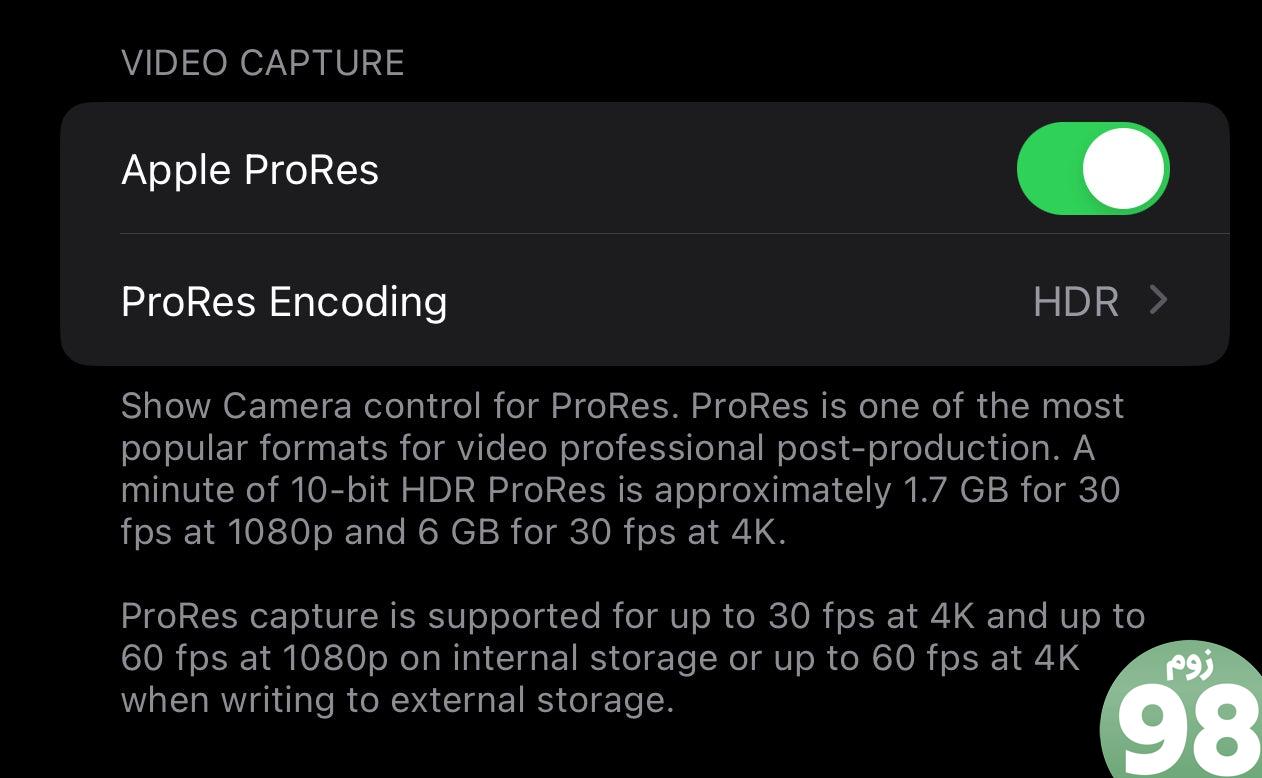
-
مرحله
6روی ProRes Encoding ضربه بزنید
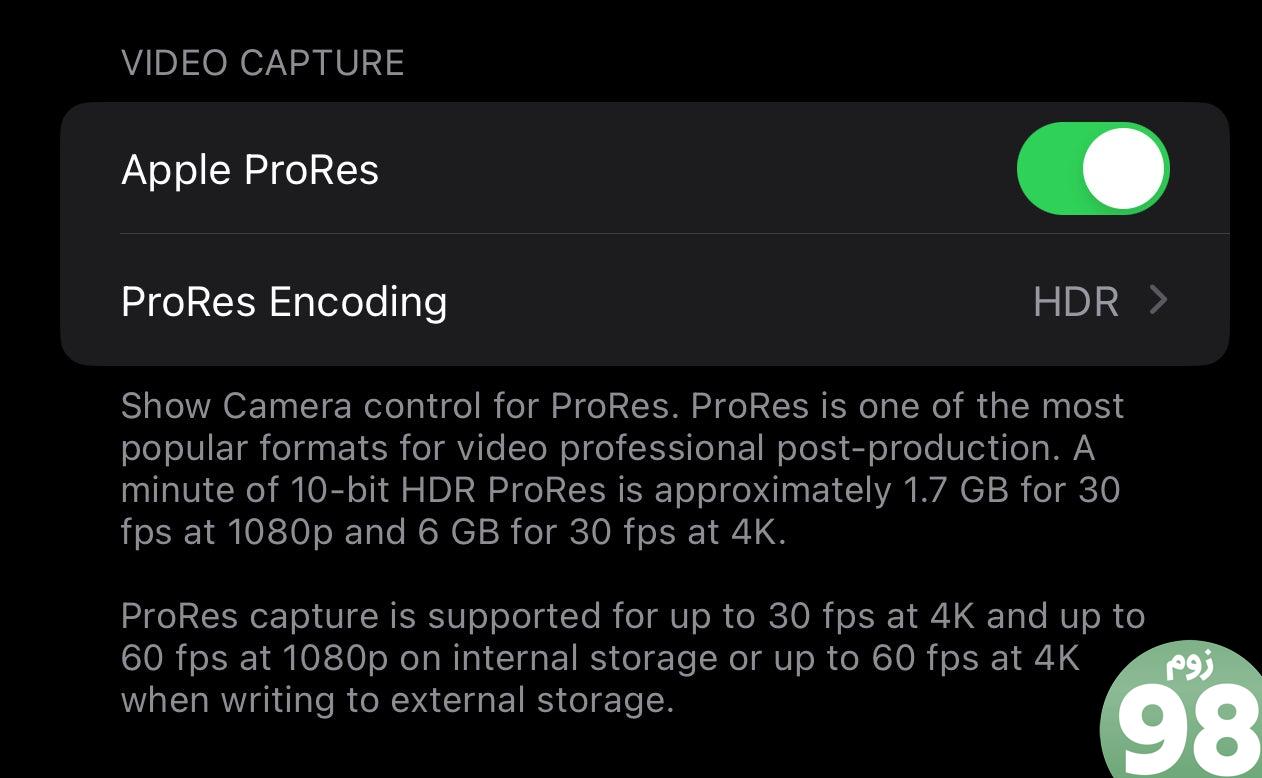
در زیر گزینه Apple ProRes گزینه دیگری به نام ProRes Encoding وجود دارد. روی این ضربه بزنید و به منوی دیگری هدایت خواهید شد.
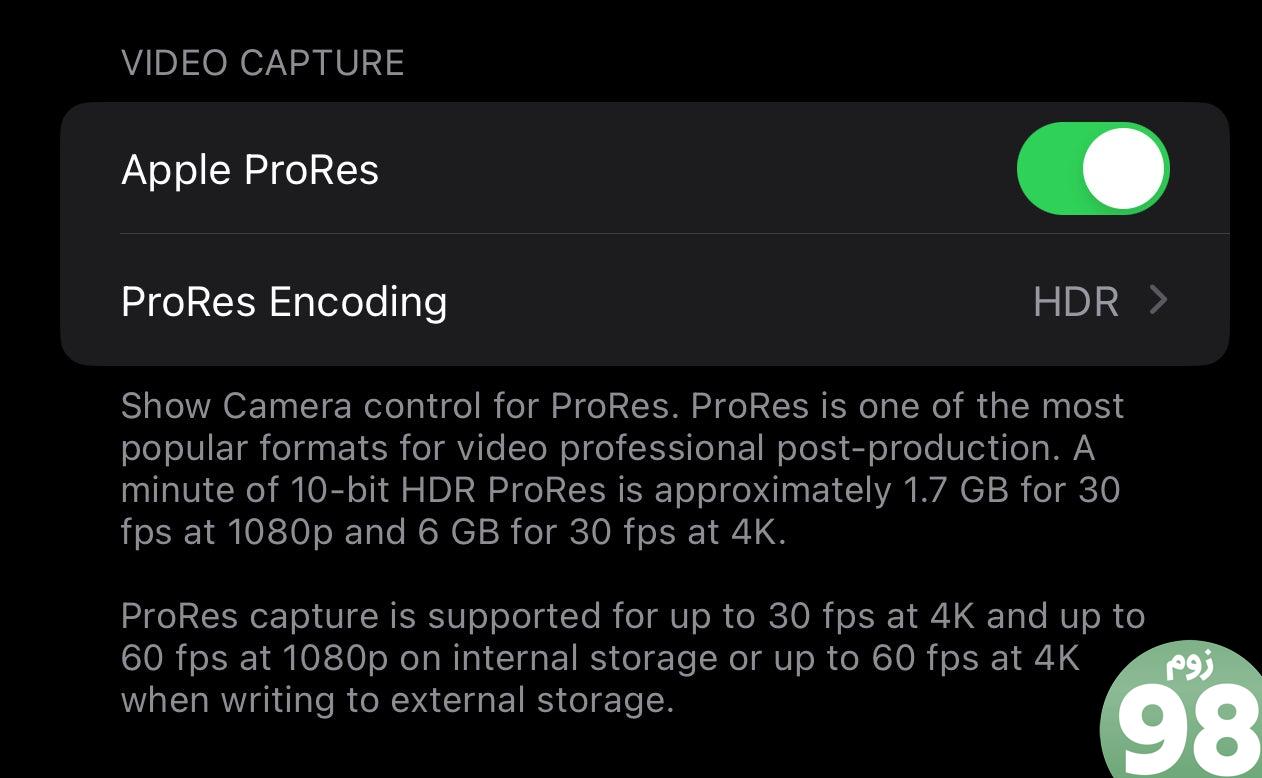
-
مرحله
7Log را انتخاب کنید
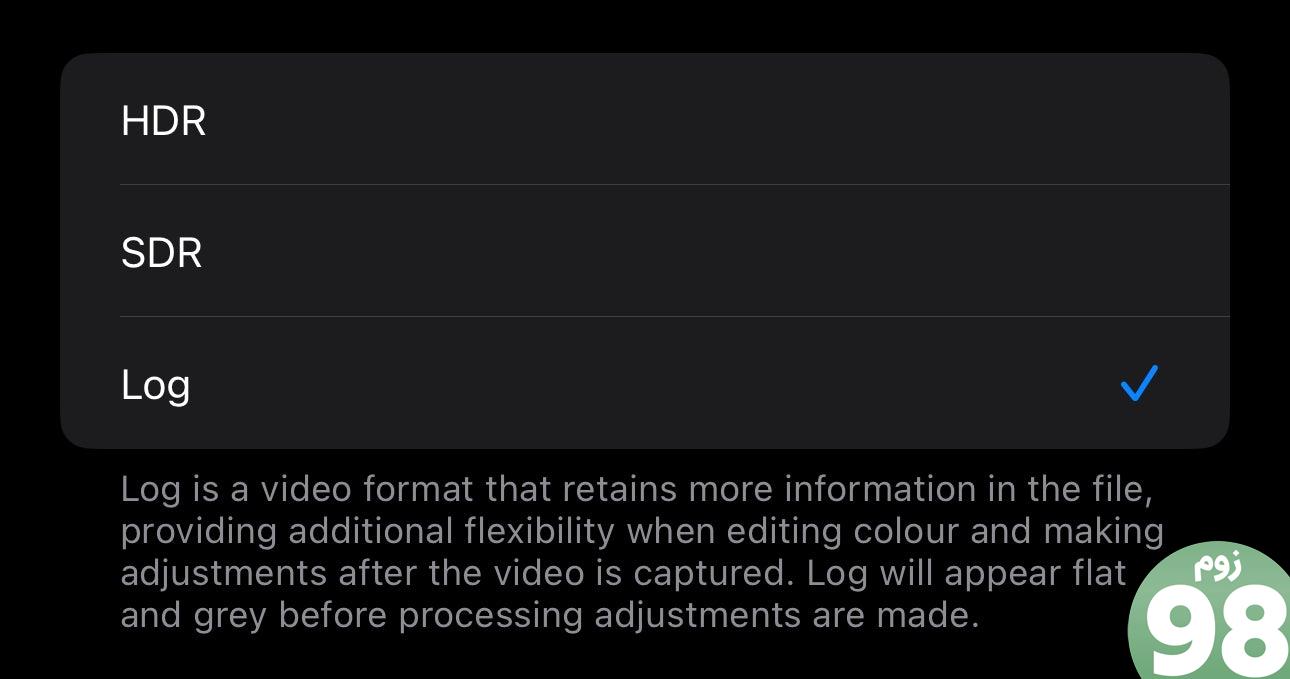
در منوی ProRes Encoding، سه گزینه HDR، SDR و Log را مشاهده خواهید کرد. HDR پیشفرض است، اما روی Log ضربه بزنید تا بهجای آن پیشفرض شود.
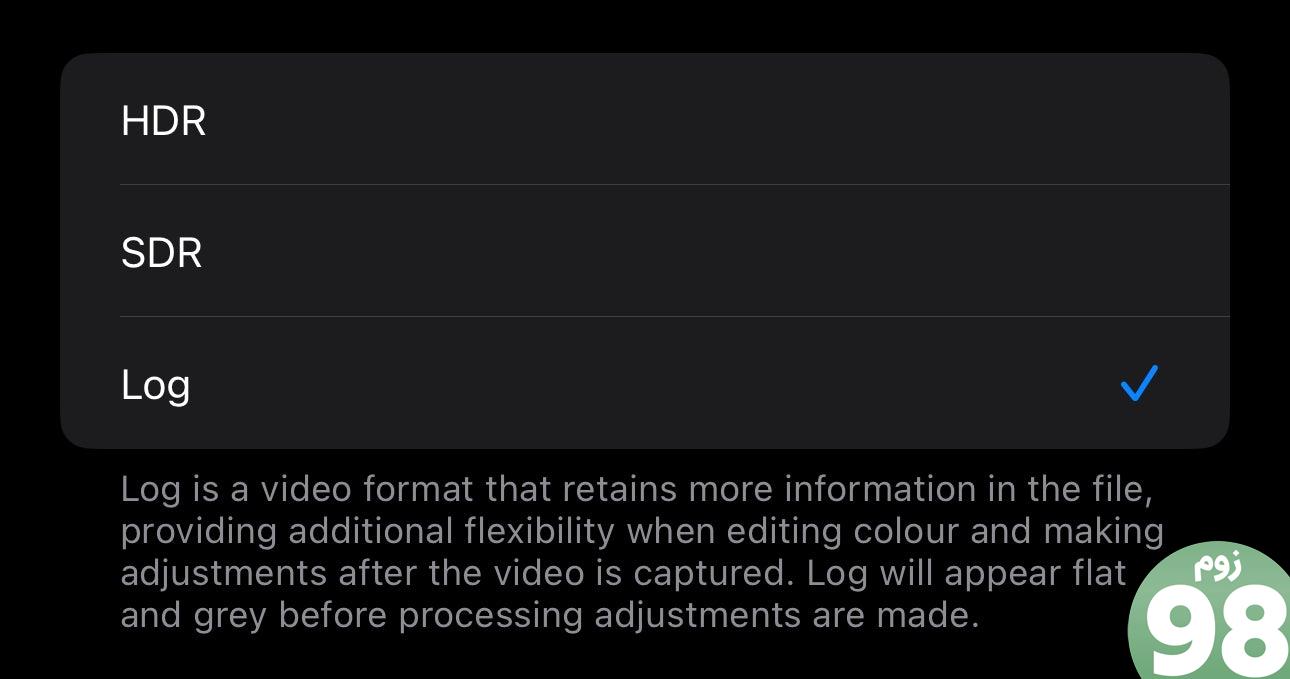
-
مرحله
8در داخل برنامه دوربین فعال کنید

اکنون فقط از تنظیمات خارج شوید و به برنامه دوربین برگردید. در نوار منوی بالایی گزینه ای با عنوان ProRes Log وجود دارد – روی این ضربه بزنید و حالت ها تغییر می کند. دوباره روی آن ضربه بزنید تا خاموش شود.

عیب یابی
آیا می توانید از Log با سرعت 4K 60 فریم بر ثانیه عکس بگیرید؟
بله، میتوانید از Log با سرعت 4K 60 فریم بر ثانیه عکس بگیرید، اما برای این کار باید یک دستگاه ذخیرهسازی خارجی به آیفون متصل شود.
لینک کوتاه مقاله : https://5ia.ir/QxYIYQ
کوتاه کننده لینک
کد QR :

 t_98zoom@ به کانال تلگرام 98 زوم بپیوندید
t_98zoom@ به کانال تلگرام 98 زوم بپیوندید
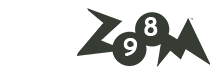
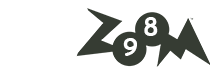





آخرین دیدگاهها